Windows 11 Sicherheitseinstellungen: 15 Beste, die Sie aktivieren oder ändern sollten
 Windows 11 ist schon eine Weile auf dem Markt, und viele fragen sich über die Sicherheit und den Schutz von Windows 11.
Windows 11 ist schon eine Weile auf dem Markt, und viele fragen sich über die Sicherheit und den Schutz von Windows 11.
Die gute Nachricht ist, dass das Betriebssystem einige Verbesserungen in Bezug auf die Sicherheit mitgebracht hat, die den Benutzern helfen sollten, sicher zu bleiben.
In unserem heutigen Leitfaden beantworten wir alle Ihre sicherheitsbezogenen Fragen und zeigen Ihnen alle Sicherheitseinstellungen, die Sie ändern müssen, um Ihren Schutz zu maximieren.
Um zu erfahren, wie sich die Sicherheit von Windows 11 im Vergleich zu seinem Vorgänger schlägt, lesen Sie unseren Leitfaden Windows 11 vs Windows 10.
Hat Windows 11 eine bessere Sicherheit?
Die kurze Antwort lautet ja, Windows 11 hat eine bessere Sicherheit als seine Vorgänger. Um die Unterschiede zu verstehen, müssen Sie wissen, welche Sicherheitsmerkmale Windows 11 bietet.
Vertrauenswürdiges Platform-Modul (TPM)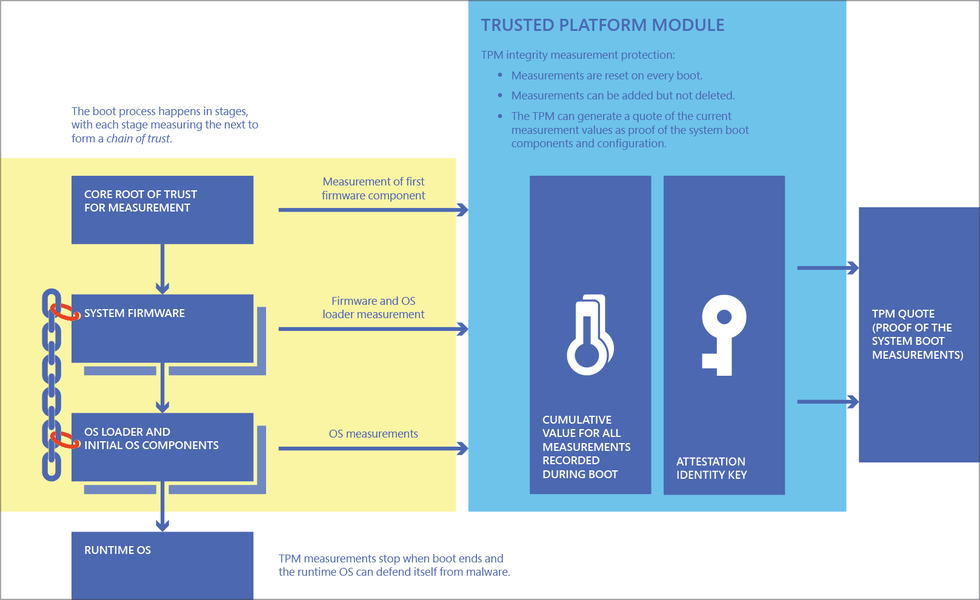 TPM-Diagramm (Quelle: Microsoft )
Windows 11 kommt mit einer neuen Anforderung namens TPM, über die wir in einem separaten Leitfaden geschrieben haben.
TPM-Diagramm (Quelle: Microsoft )
Windows 11 kommt mit einer neuen Anforderung namens TPM, über die wir in einem separaten Leitfaden geschrieben haben.
TPM ist ein Feature, das die Integrität Ihrer Firmware überprüft und unautorisierten Benutzern den Zugriff auf Ihre Verschlüsselungsschlüssel oder die Installation von Rootkits, die vor dem Booten Ihres Betriebssystems ausgeführt werden, verweigert.
Virtualization-based Security (VBS)
Das nächste auf unserer Liste ist die Virtualization-based Security, die einen sicheren und isolierten Bereich in Ihrem Speicher erstellt.
Auf diese Weise kann Windows diesen virtuellen Sicherheitsmodus nutzen, um verschiedene Sicherheitslösungen auszuführen und so besseren Schutz für Ihr Betriebssystem zu bieten.
Hypervisor-Protected Code Integrity (HVCI)
Dieses Feature ist mit dem VBS verbunden und schützt den Windows-Kernel vor Schadsoftware. Viele Exploits zielen darauf ab, auf Ihren Kernel zuzugreifen, um das Betriebssystem zu erreichen, und dieses Feature verhindert das.
UEFI Secure Boot
Das ist kein neues Feature und ist eng mit TPM verbunden. Die Verwendung des sicheren Bootvorgangs stellt sicher, dass Ihre Firmware nicht manipuliert wird, wodurch verhindert wird, dass Malware sofort nach dem Booten Ihres PCs ausgeführt wird.
Jetzt, da Sie über die Windows 11 Funktionen Bescheid wissen, lassen Sie uns die wichtigste Frage beantworten.
Ist Windows 10 oder 11 sicherer?
Beide Betriebssysteme unterstützen alle oben genannten Funktionen. Diese Funktionen sind jedoch nicht standardmäßig in Windows 10 aktiviert, und Windows 10 zwingt Sie nicht, sie zu verwenden.
Andererseits ist TPM für Windows 11 erforderlich, und Funktionen wie HVCI können die Leistung auf älteren CPUs negativ beeinflussen, sodass Windows 11 höhere Standards hat.
Insgesamt ist Windows 11 sicherer, besonders wenn Sie ein weniger erfahrener Benutzer sind, der nicht weiß, wie man diese Sicherheitsfunktionen manuell aktiviert.
Wenn Sie Windows 11-Sicherheitsprobleme vermeiden möchten, müssen Sie einige Anpassungen an Ihren Einstellungen vornehmen.
Wie kann ich die Sicherheit in Windows 11 verbessern?
1. Halten Sie Ihr System auf dem neuesten Stand
- Drücken Sie die Windows-Taste + I, um die Einstellungen-App zu öffnen.
- Gehen Sie zum Abschnitt Windows Update.
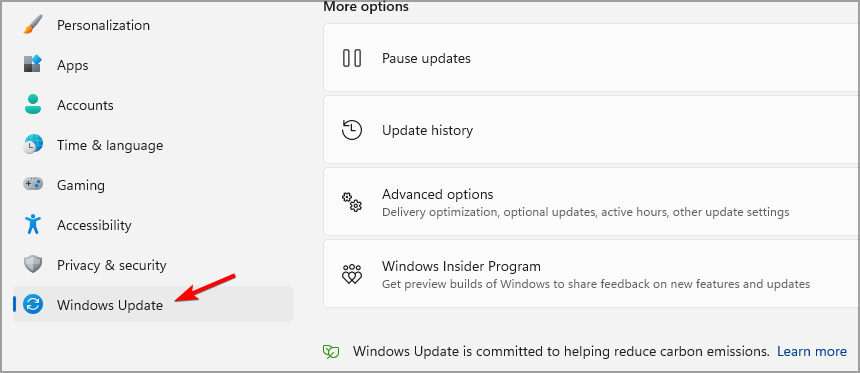
- Klicken Sie auf Nach Updates suchen.
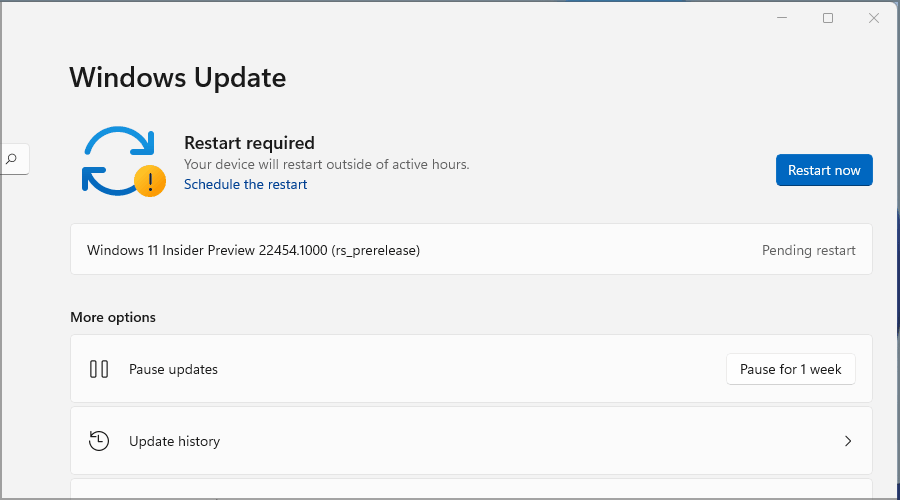
Wenn Updates verfügbar sind, werden sie heruntergeladen. In den meisten Fällen sucht Windows automatisch nach Updates, sodass Sie dies nicht manuell tun müssen.
Um Ihren PC sicher zu halten, ist es entscheidend, Windows 11-Sicherheitsupdates regelmäßig herunterzuladen.
2. Schützen Sie Ihr Konto mit einem Passwort
- Öffnen Sie die Einstellungen-App mit der Tastenkombination Windows-Taste + I.
- Gehen Sie zu Konten und wählen Sie dann Anmeldeoptionen.
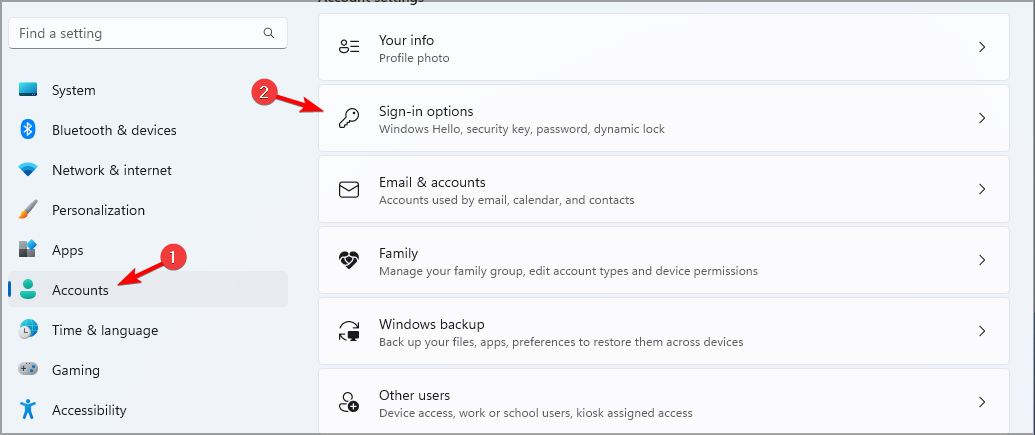
- Erweitern Sie den Abschnitt Passwort und klicken Sie auf Hinzufügen.
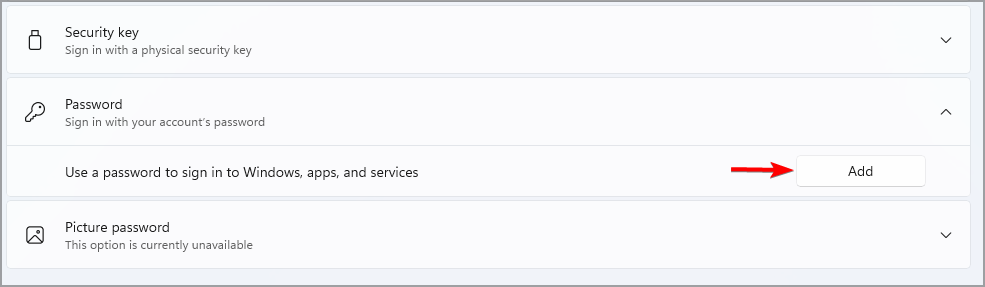
- Geben Sie jetzt das neue Passwort ein.
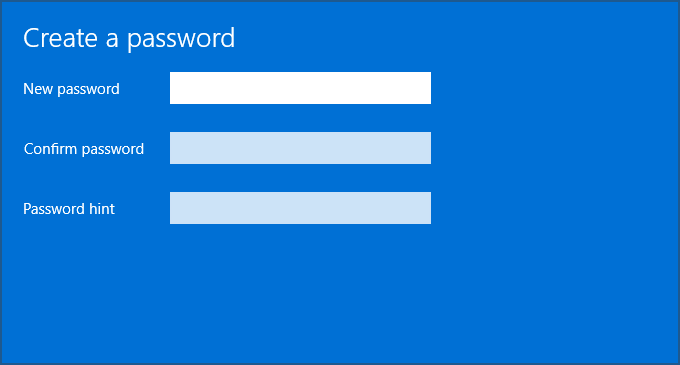
Das Hinzufügen eines Kontopassworts bietet Ihnen grundlegenden Schutz vor unbefugtem Zugriff. Dies kann hilfreich sein, wenn Sie Ihren PC mit anderen teilen oder wenn jemand versucht, ohne Ihr Wissen auf Ihr Gerät zuzugreifen.
3. Fügen Sie Fingerabdruck- oder Gesichtserkennung hinzu
- Drücken Sie Windows-Taste + S und geben Sie Anmeldeoptionen ein. Wählen Sie die Anmeldeoptionen aus der Ergebnisliste.
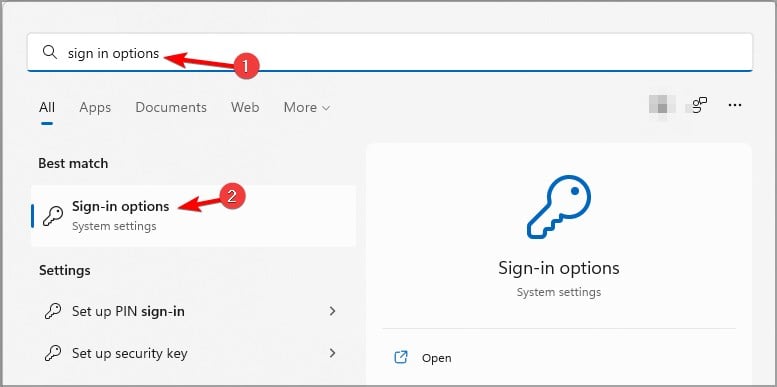
- Wählen Sie Gesichtserkennung oder Fingerabdruckerkennung und klicken Sie auf Einrichten.
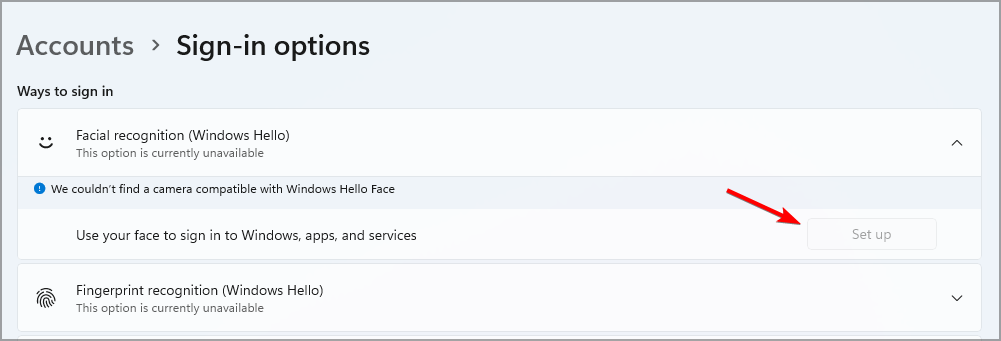
- Folgen Sie den Anweisungen auf dem Bildschirm, um den Vorgang abzuschließen.
Dies ist eine bequemere Schutzmethode, da nur Sie Ihr Gerät entsperren können, sodass Sie sich keine Sorgen machen müssen, dass jemand Ihr Passwort kennt.
4. Stellen Sie sicher, dass Windows Defender aktiv ist
- Öffnen Sie die Suche, indem Sie die Windows-Taste + S drücken. Geben Sie Windows-Sicherheit ein und wählen Sie Windows-Sicherheit.
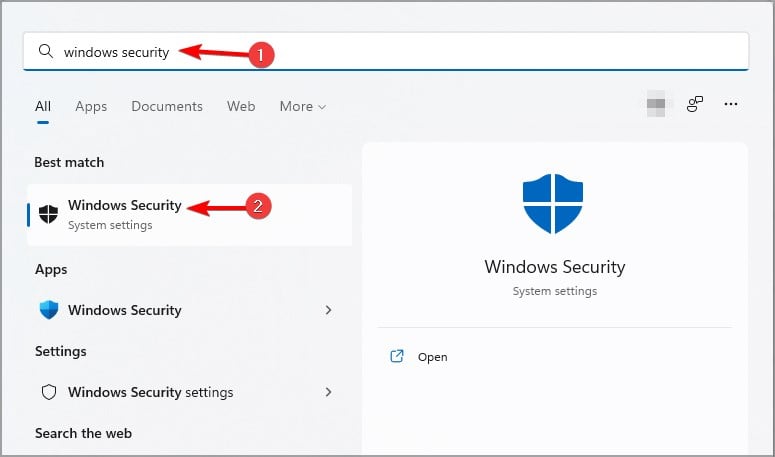
- Wählen Sie Viren- und Bedrohungsschutz und gehen Sie zu Einstellungen verwalten.
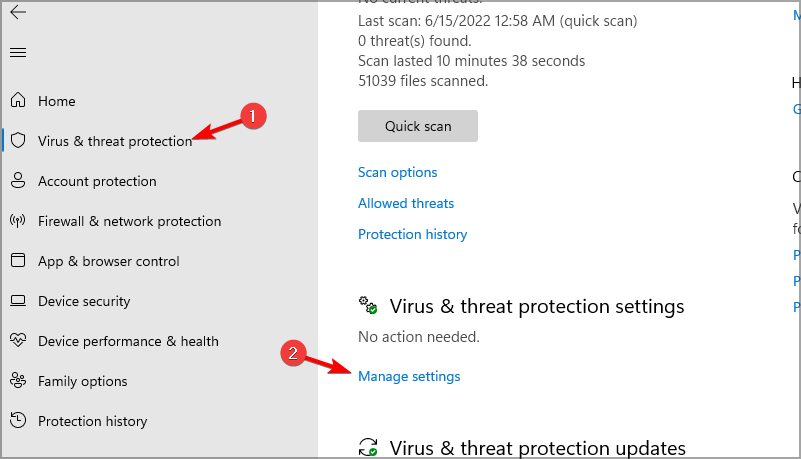
- Aktivieren Sie alle Optionen.
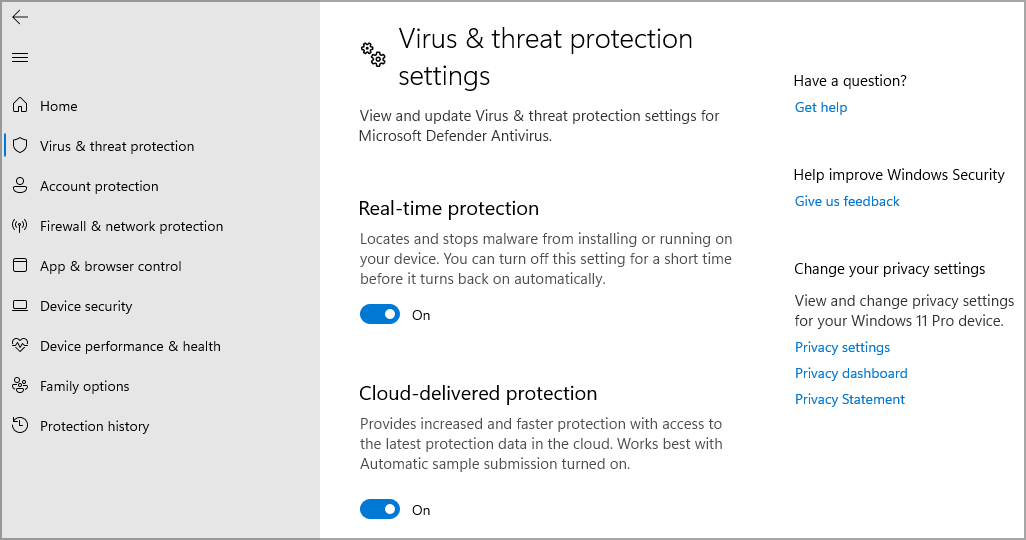
Windows 11 wird mit Windows Defender vorinstalliert geliefert, aber manchmal kann Windows Defender deaktiviert sein, was Ihren PC anfällig macht.
Einige Benutzer berichteten, dass Windows Defender nicht auf ihren PCs installiert ist, was ein wichtiges Sicherheitsproblem darstellen kann.
Sie sollten die Sicherheitsfunktionen von Windows 11 niemals deaktivieren, da dies die einzige Verteidigung gegen Malware ist. Daher ist es wichtig, zu überprüfen, ob die Anwendung auf Ihrem PC aktiviert und ordnungsgemäß ausgeführt wird.
5. Verwenden Sie ein Antivirenprogramm eines Drittanbieters
Während Windows Defender eine großartige Sicherheitslösung ist, ist es nicht so fortschrittlich wie andere Malware-Schutzsoftware, weshalb viele Benutzer stattdessen Lösungen von Drittanbietern wählen.
Wir haben bereits einen Vergleich zwischen Windows Defender und Avast durchgeführt, also schauen Sie sich diesen für weitere Informationen an.
Wenn Sie Bedenken hinsichtlich der Sicherheit von Windows 11 haben, besuchen Sie unbedingt unseren Leitfaden für die besten Antivirenprogramme für Windows 11 und wählen Sie den richtigen Schutz für Ihren PC.
Wenn Sie auf allen Ebenen geschützt bleiben und Ihr Antivirenprogramm im Hintergrund ausführen möchten, ohne dass sich dies auf die Leistung Ihres PCs auswirkt, empfehlen wir ESET HOME Security Essential.
6. Verwenden Sie ein Standardkonto
- Drücken Sie die Windows-Taste + I, um die Einstellungen-App zu öffnen.
- Gehen Sie zu Konten und wählen Sie Weitere Benutzer.
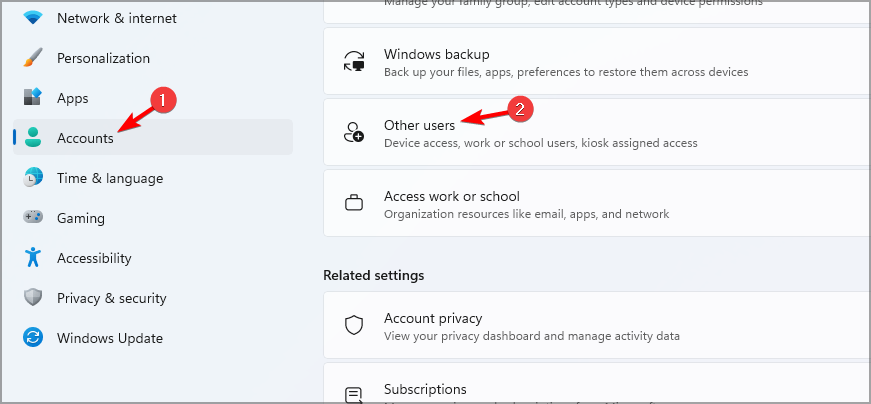
- Klicken Sie auf Konto hinzufügen.
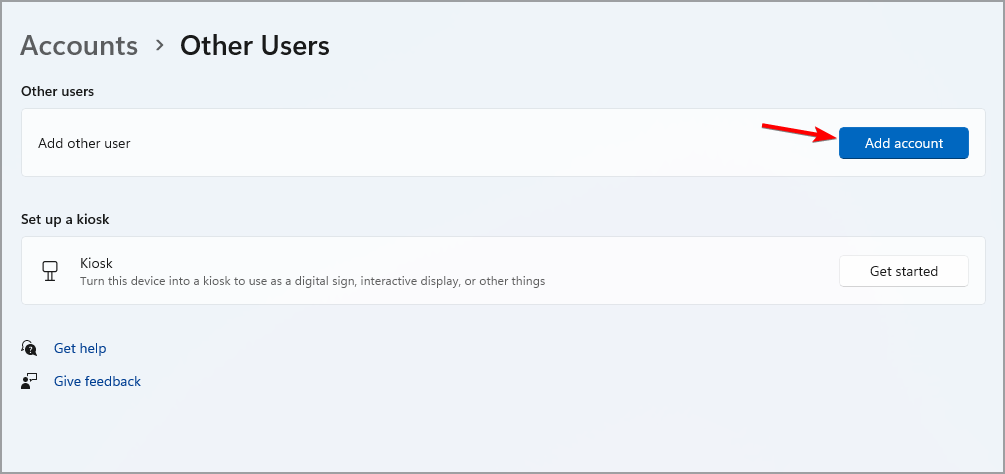
- Wählen Sie Ich habe die Anmeldeinformationen dieser Person nicht.
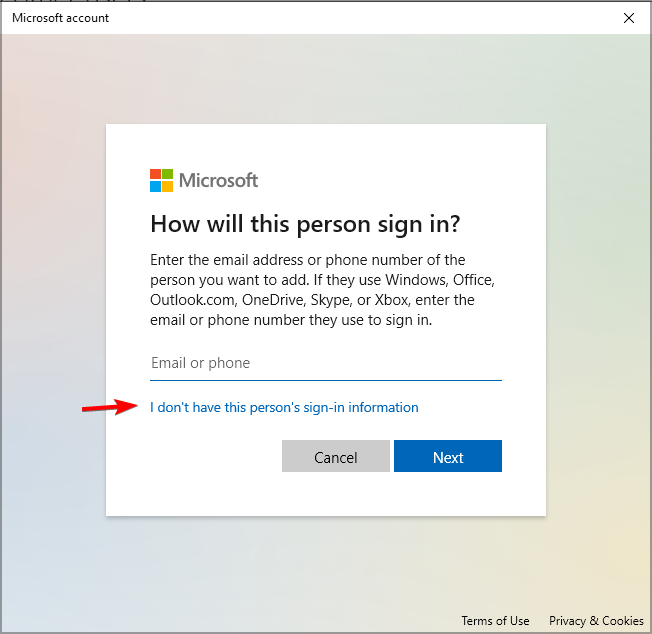
- Wählen Sie jetzt Einen Benutzer ohne Microsoft-Konto hinzufügen.
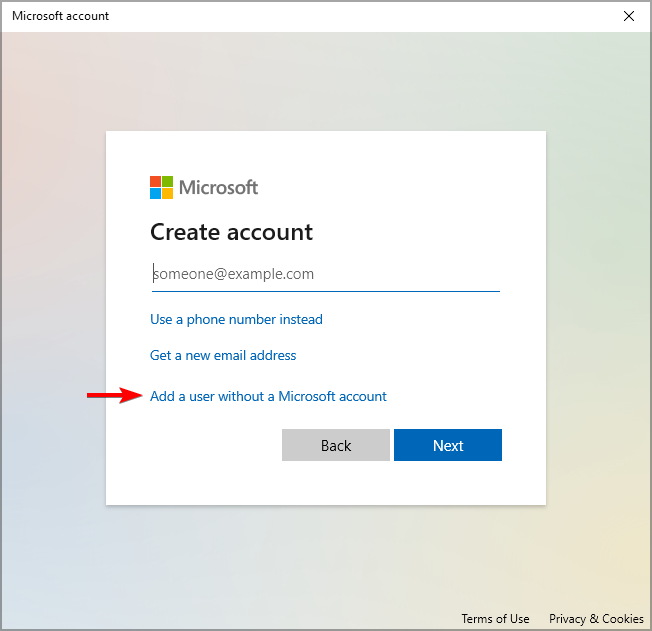
- Geben Sie den Benutzernamen und das Passwort für das neue Konto ein.
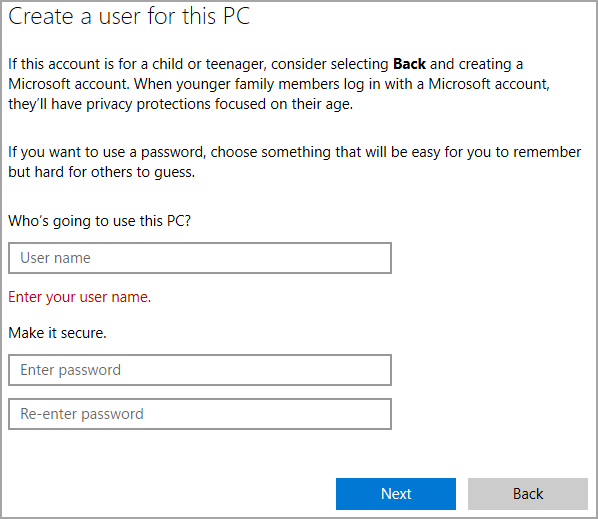
Indem Sie ein Standardkonto anstelle des Administratorkontos verwenden, müssen Sie Ihr Administratorkennwort jedes Mal eingeben, wenn Sie eine Systemänderung vornehmen möchten.
Dies ist unglaublich nützlich, wenn Sie Ihren PC mit jemandem teilen oder einen Geschäftscomputer verwenden und nicht möchten, dass Benutzer uneingeschränkten Zugang zum PC haben.
7. Stellen Sie sicher, dass die Benutzerkontensteuerung aktiv ist
- Klicken Sie auf die Suchschaltfläche und geben Sie Benutzerkontensteuerung ein. Wählen Sie Einstellungen zur Benutzerkontensteuerung aus den Ergebnissen aus.
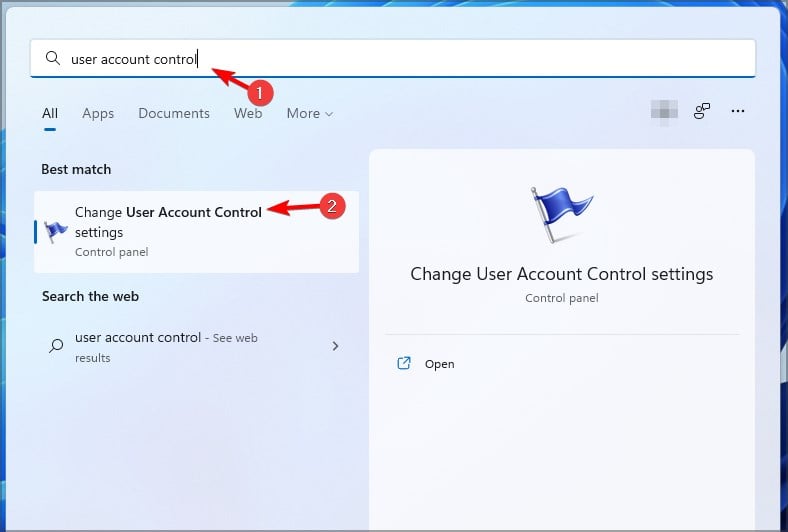
- Stellen Sie sicher, dass die Benutzerkontensteuerung auf den empfohlenen Wert oder den darüber liegenden Wert eingestellt ist.
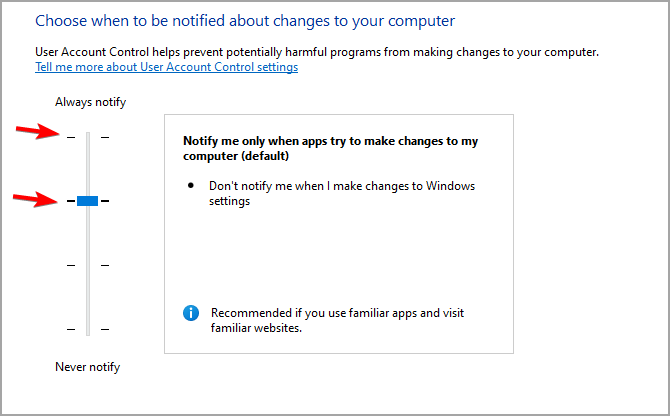
- Klicken Sie auf OK, um die Änderungen zu speichern.
Dieses Feature funktioniert gut, wenn Sie über ein Standard- und ein Administratorkonto verfügen, da es sicherstellt, dass Benutzer die Systemeinstellungen nicht eigenständig ändern können.
8. Verwenden Sie Dynamic Lock
- Drücken Sie die Windows-Taste + I, um die Einstellungen-App zu öffnen.
- Gehen Sie zum Abschnitt Bluetooth und klicken Sie auf Gerät hinzufügen.
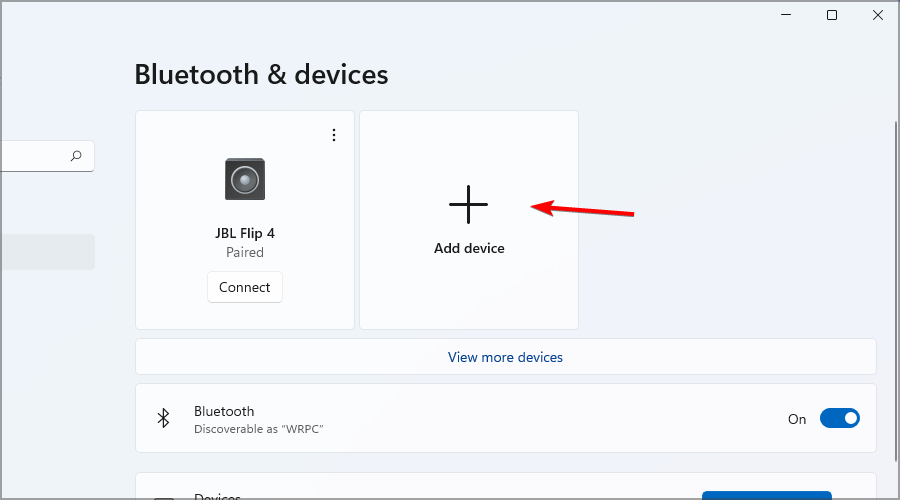
- Folgen Sie den Anweisungen auf dem Bildschirm, um Ihr Bluetooth-Gerät mit Ihrem PC zu verbinden.
- Sobald Ihr Gerät verbunden ist, gehen Sie zu Konten und wählen Sie Anmeldeoptionen.
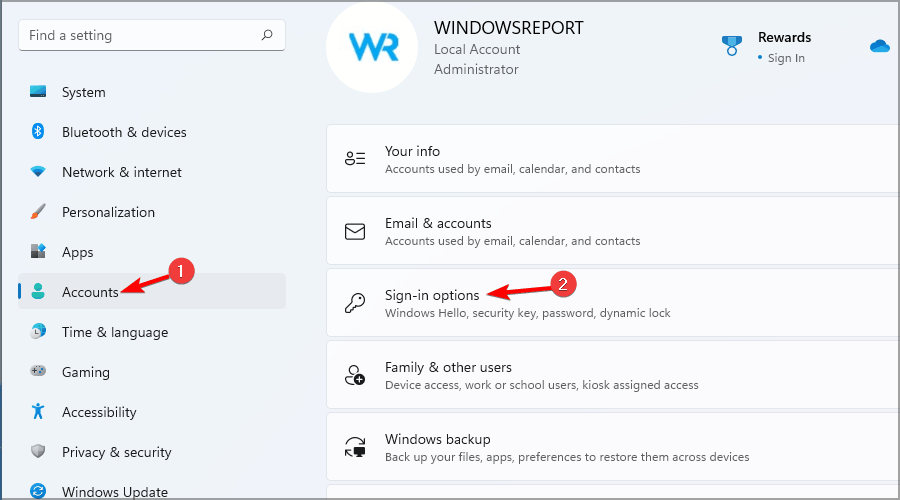
- Aktivieren Sie im Abschnitt Dynamic Lock die Option Windows erlauben, Ihr Gerät automatisch zu sperren, wenn Sie weg sind.
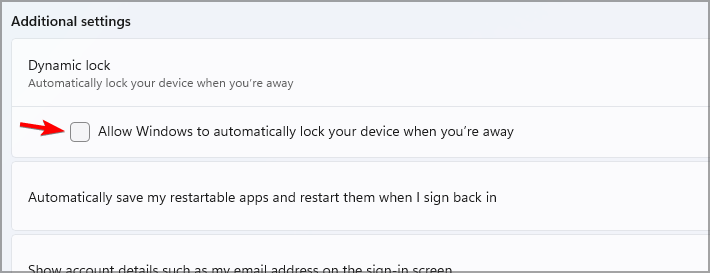
Nachdem Sie diese Funktion aktiviert haben, wird Ihr PC automatisch gesperrt, sobald Sie sich länger als 30 Sekunden von ihm entfernen.
9. Überprüfen Sie, ob Ihre Firewall aktiviert ist
- Klicken Sie auf das Suchsymbol und geben Sie Windows-Sicherheit ein. Wählen Sie Windows-Sicherheit.
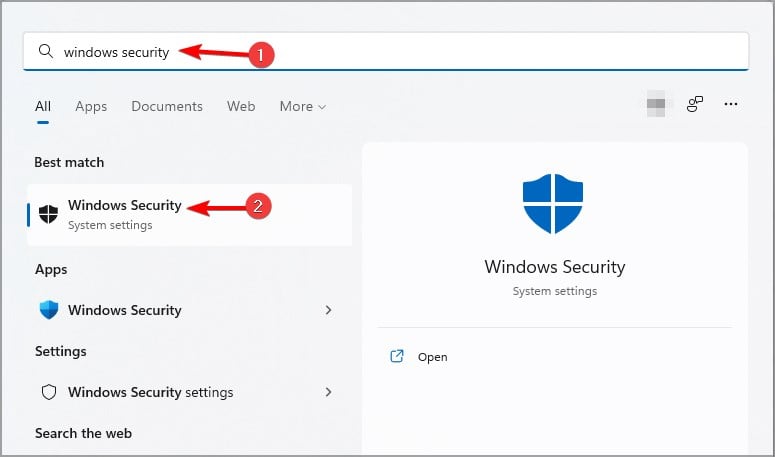
- Wählen Sie Firewall- und Netzwerkschutz aus und stellen Sie sicher, dass die Firewall für alle Verbindungen aktiviert ist.
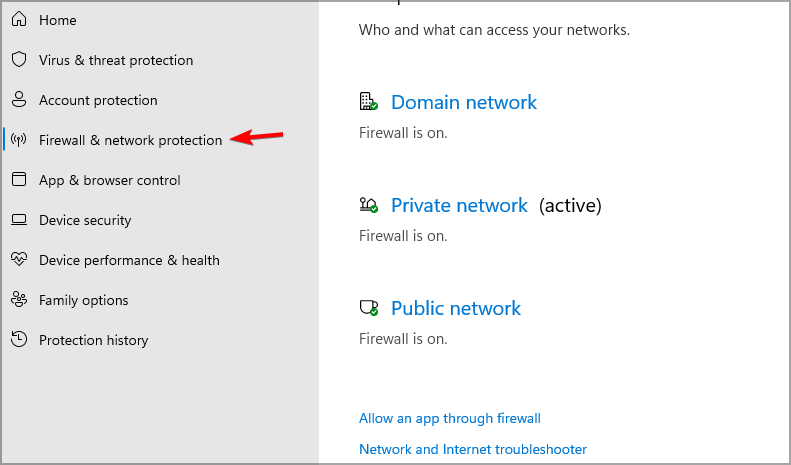
- Um Ihre Firewalleinstellungen zu ändern, klicken Sie auf Eine App durch die Firewall zulassen.
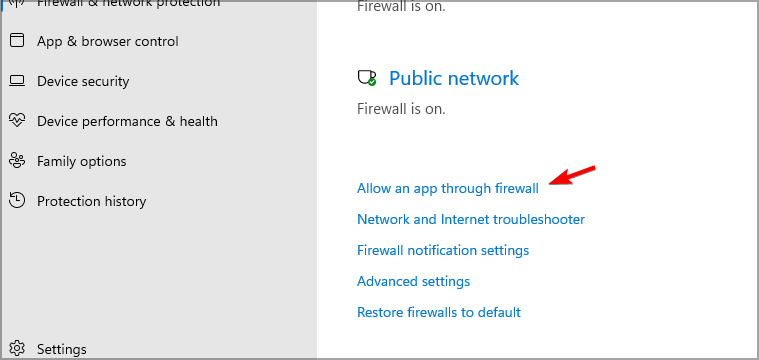
- Jetzt können Sie auswählen, welche Anwendungen Zugriff auf das Internet haben.
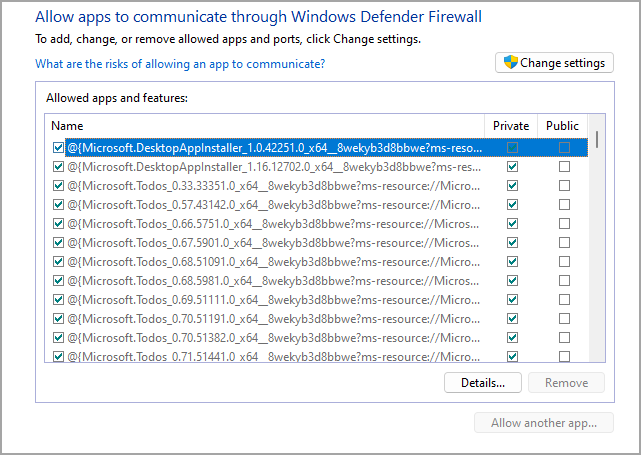
Die Änderung der Firewalleinstellungen ist ein fortgeschrittener Vorgang. Überprüfen Sie daher die verdächtige Anwendung, bevor Sie ihr den Zugriff auf das Internet verweigern. Lesen Sie mehr zu diesem Thema
- Windows 11 Sicherheitscenter öffnet sich nicht? Versuchen Sie diese Lösungen
- 3 Möglichkeiten, Windows-Sicherheit auf Windows 11 herunterzuladen und zu installieren
- Microsoft ersetzt JScript durch JScript9Legacy für eine bessere Sicherheit in Windows 11
10. Verschlüsseln Sie Ihre Laufwerke
- Drücken Sie die Windows-Taste + I, um die Einstellungen-App zu öffnen.
- Navigieren Sie zu Speicher.
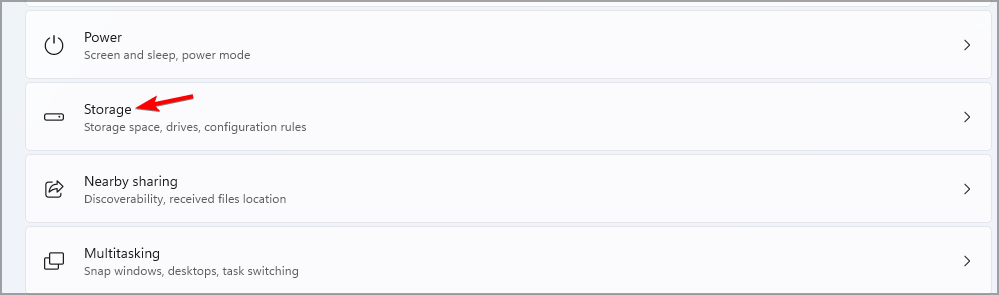
- Erweitern Sie den Abschnitt Erweiterte Speichereinstellungen und klicken Sie auf Laufwerke und Volumes.
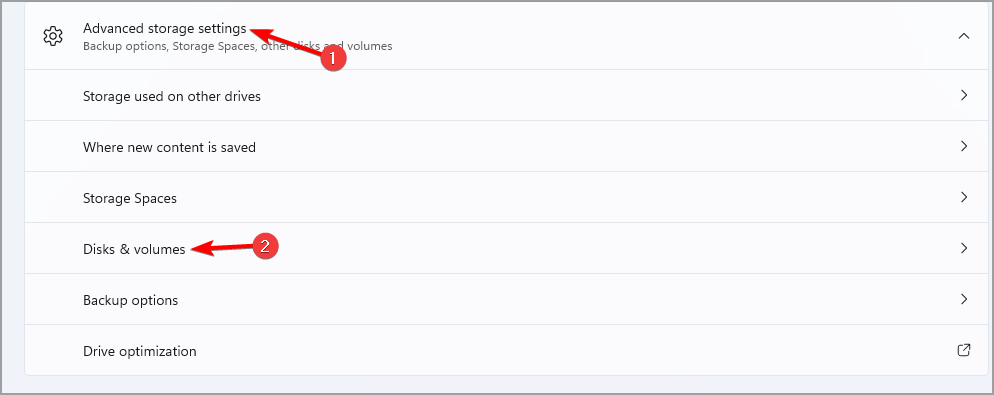
- Wählen Sie die Partition aus, die Sie verschlüsseln möchten, und klicken Sie auf Eigenschaften.
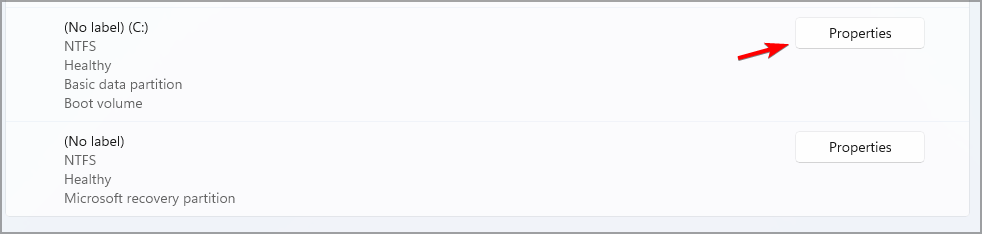
- Klicken Sie jetzt auf BitLocker aktivieren.
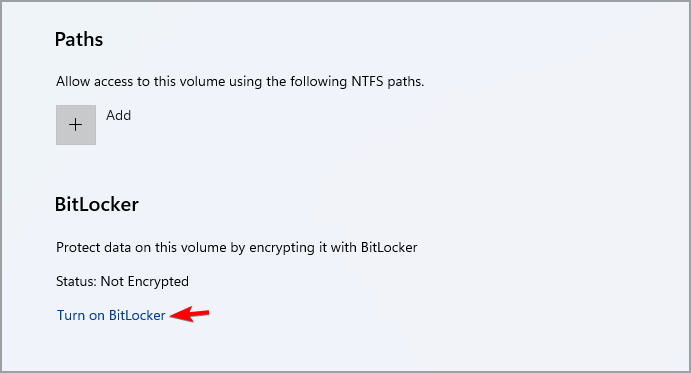
- Klicken Sie auf BitLocker aktivieren.
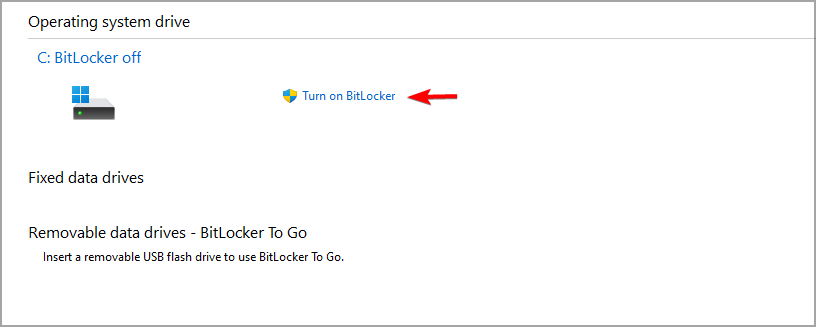
- Wählen Sie, wie Sie Ihren Wiederherstellungsschlüssel speichern möchten.
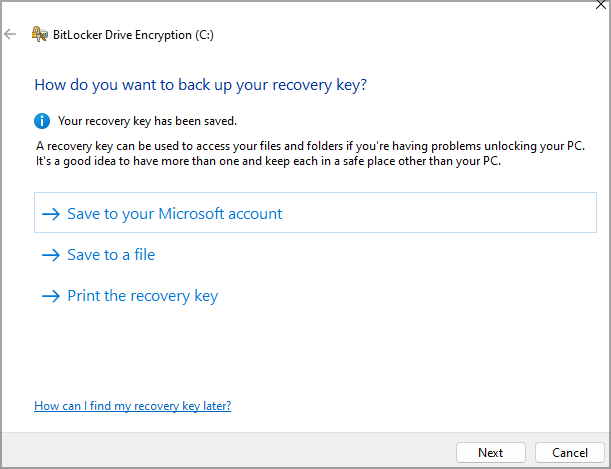
- Wählen Sie, wie viel von Ihrem Laufwerk Sie verschlüsseln möchten.
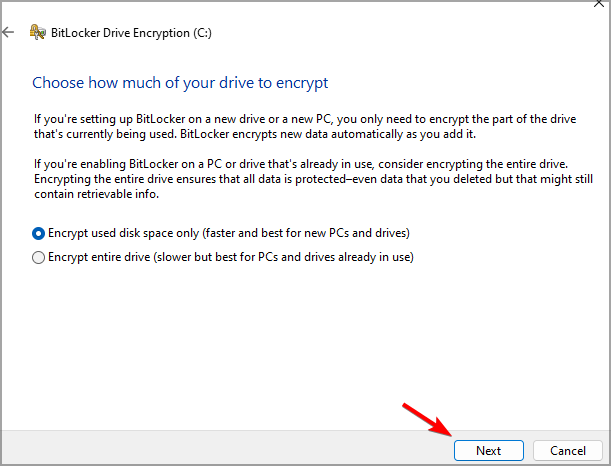
- Wählen Sie den gewünschten Verschlüsselungsmodus aus.

- Klicken Sie jetzt auf Verschlüsselung starten und folgen Sie den Anweisungen auf dem Bildschirm genau.
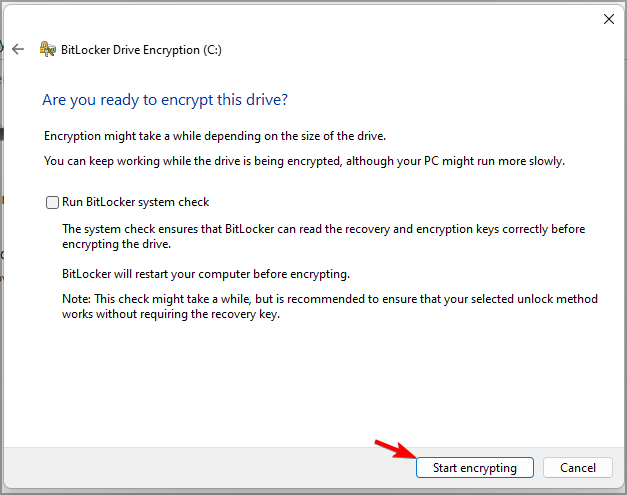
Nachdem Ihr Gerät verschlüsselt wurde, kann niemand Ihre Daten ohne ein Passwort sehen, was einen großartigen Schutz bietet, falls Ihr Gerät beispielsweise gestohlen wird.
11. Stellen Sie sicher, dass TPM und Secure Boot aktiviert sind
- Starten Sie Ihren PC neu und halten Sie F2 gedrückt, um auf das BIOS zuzugreifen.
- Gehen Sie zum Tab Sonstiges. Suchen Sie nach TPM-Geräteauswahl und setzen Sie es auf PTT oder fTPM.
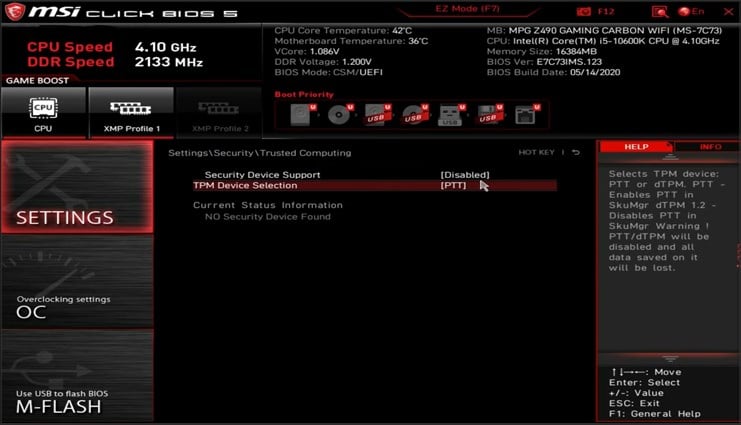 **
**
- Gehen Sie zum Abschnitt Boot und suchen Sie Secure Boot. Setzen Sie es auf Aktiviert.
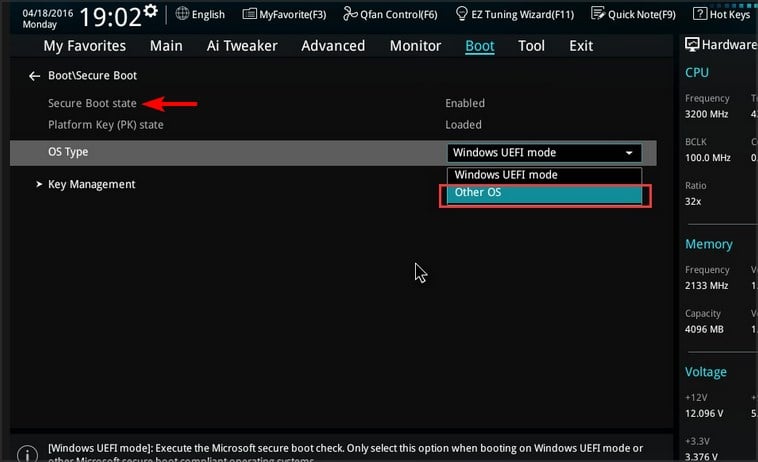
- Speichern Sie die Änderungen und starten Sie Ihren PC neu.
Für weitere Informationen haben wir einen separaten Leitfaden, der sich darauf konzentriert, wie man TPM 2.0 in verschiedenen BIOS-Versionen aktiviert, also lesen Sie ihn unbedingt.
12. Scannen Sie Ihren PC regelmäßig
- Drücken Sie Windows-Taste + S und geben Sie Windows-Sicherheit ein. Wählen Sie Windows-Sicherheit aus der Liste.
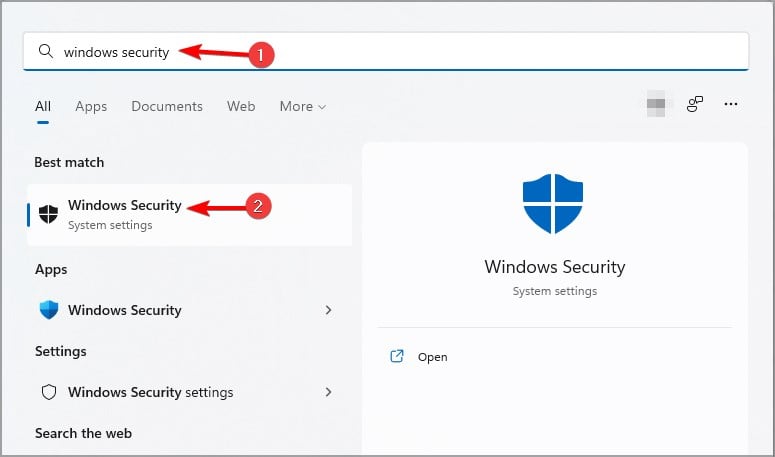
- Gehen Sie zu Viren- und Bedrohungsschutz und klicken Sie auf Scan-Optionen.
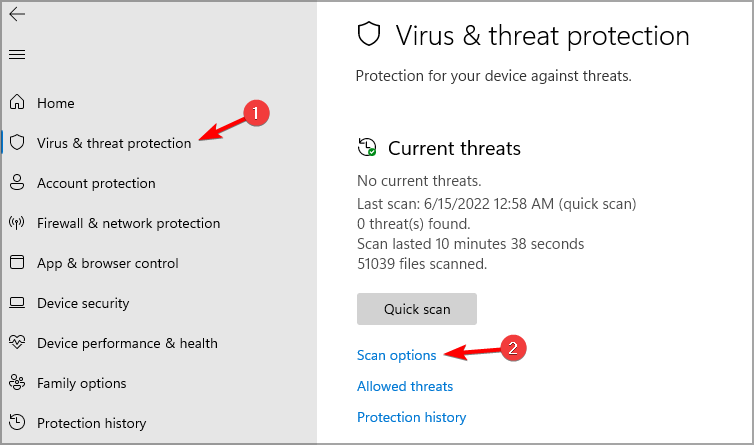
- Wählen Sie den gewünschten Scantyp aus und klicken Sie auf Jetzt scannen.
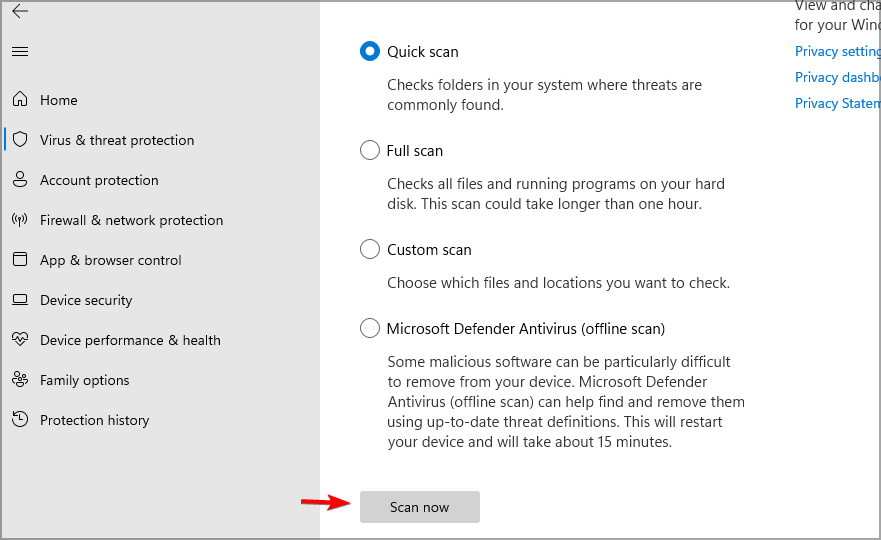
Wir empfehlen, einen Vollscan durchzuführen, um alle Dateien auf Ihrem PC zu scannen, aber das kann mehrere Stunden in Anspruch nehmen, also beachten Sie dies.
In den meisten Fällen erkennt Ihre Sicherheitssoftware Bedrohungen automatisch, aber es ist keine schlechte Idee, Ihren PC gelegentlich manuell zu scannen.
13. Aktivieren Sie die Funktion “Mein Gerät finden”
- Öffnen Sie die Einstellungen-App. Sie können dies schnell mit der Windows-Taste + I tun.
- Gehen Sie zu Datenschutz & Sicherheit und wählen Sie Mein Gerät finden.
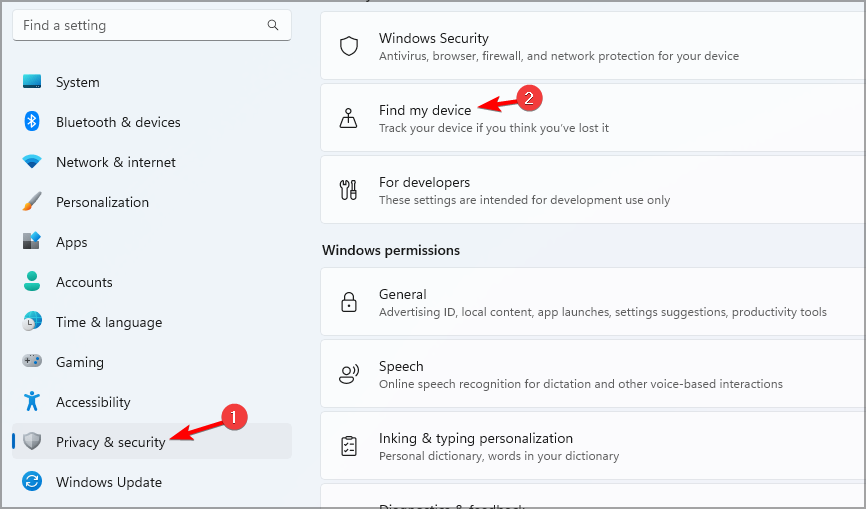
- Wenn Sie eine Warnmeldung sehen, klicken Sie auf Standorteinstellungen.
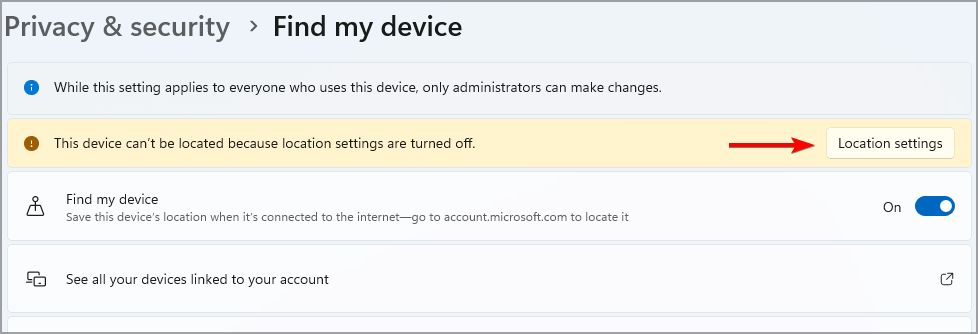
- Aktivieren Sie Standortdienste und gehen Sie zurück.
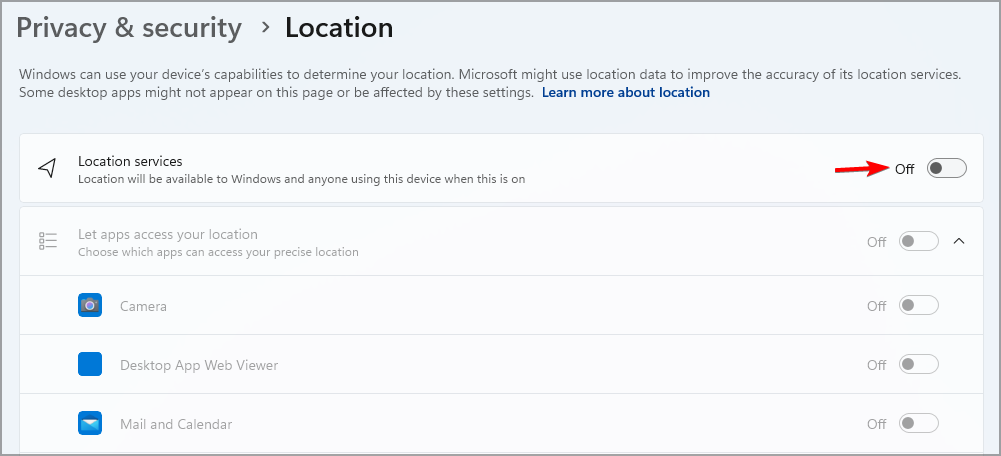
- Nun müssen Sie Mein Gerät finden aktivieren.
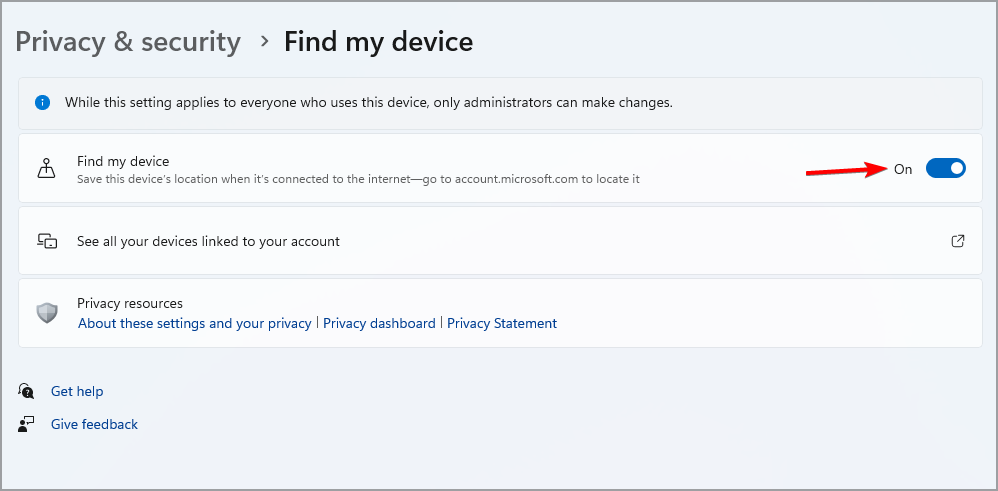
Nachdem Sie dies getan haben, können Sie verfolgen, ob Ihr Gerät gestohlen oder verloren geht, indem Sie Ihr Microsoft-Konto verwenden.
14. Verwenden Sie einen Passwortmanager
Um sicherzustellen, dass Sie online sicher sind, verwenden Sie immer Passwortmanager-Software. Auf diese Weise generieren Sie einzigartige und starke Passwörter für jede Website, bei der Sie sich anmelden.
Dies verhindert, dass Hacker auf Ihre Online-Konten zugreifen, und Sie müssen sich Ihre Passwörter nicht mehr merken, da die Software dies für Sie erledigt.
15. Verwenden Sie ein VPN
Ein VPN ist äußerst nützlich, wenn Sie sich um Ihre Privatsphäre sorgen oder wenn Sie dazu neigen, tagsüber viele offene und unsichere Netzwerke zu nutzen.
VPN-Software verschlüsselt und verbirgt Ihren gesamten Traffic vor Dritten und Ihrem Internetanbieter, sodass Sie privat im Internet surfen können.
Wenn Sie ein gutes VPN mit Zugang zu Tausenden von Servern weltweit suchen, das mit allen Sicherheitsfunktionen ausgestattet ist, die Sie benötigen, empfehlen wir Private Internet Access.
Es ist mit allen gängigen Plattformen kompatibel, einschließlich Windows 11, und verfügt über eine benutzerfreundliche Anwendung. Es kann Geo-Blockaden umgehen und hat dedizierte Server für das Streaming.
⇒ Holen Sie sich Private Internet Access
Wie schütze ich meine Privatsphäre in Windows 11?
Deaktivieren Sie die Standortverfolgung
- Drücken Sie die Windows-Taste + I, um die Einstellungen-App zu öffnen.
- Gehen Sie zu Datenschutz & Sicherheit und wählen Sie Standort.
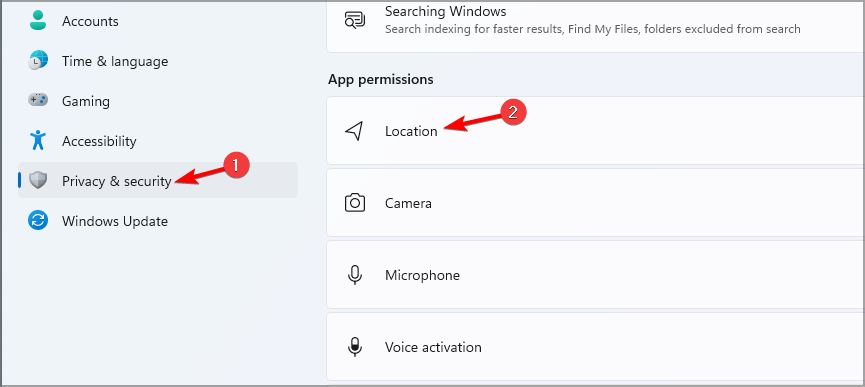
- Deaktivieren Sie Standortdienste.
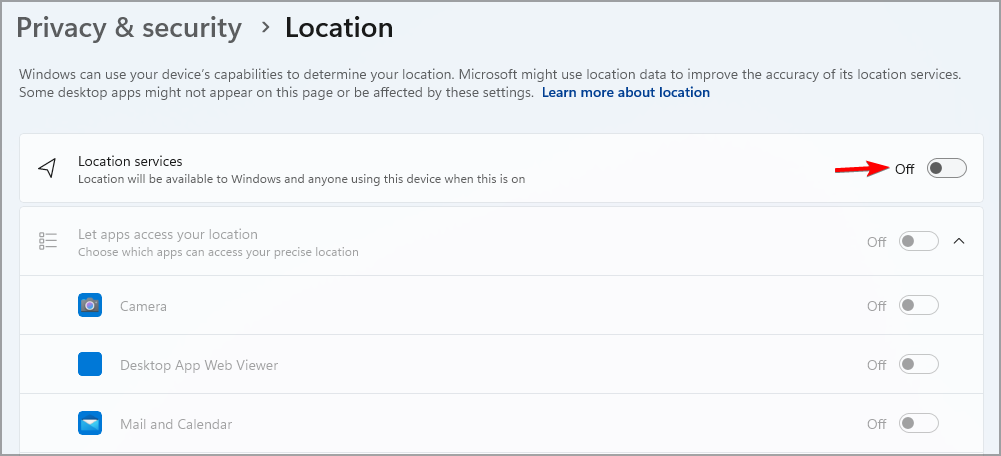
Deaktivieren Sie die Anzeigenverfolgung
- Öffnen Sie die Einstellungen-App. Sie können dies mit der Windows-Taste + I tun.
- Gehen Sie zu Datenschutz & Sicherheit und wählen Sie dann Allgemein.
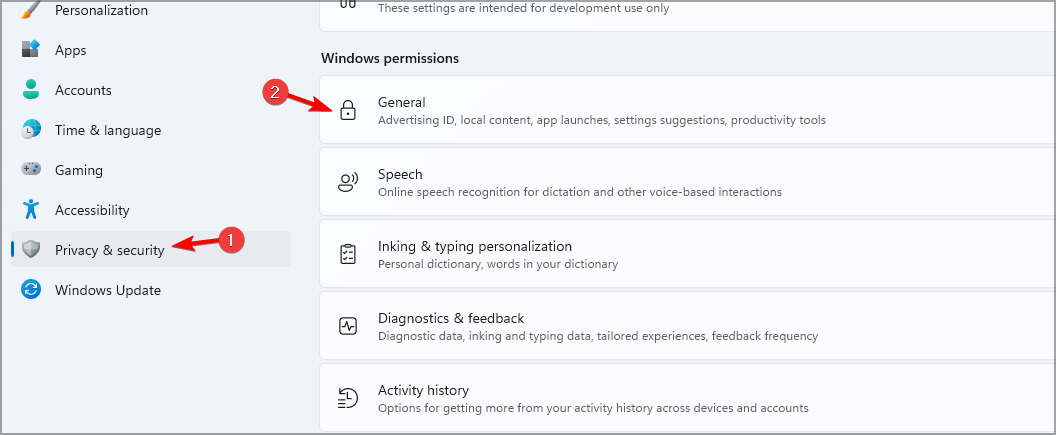
- Deaktivieren Sie alle verfügbaren Optionen.
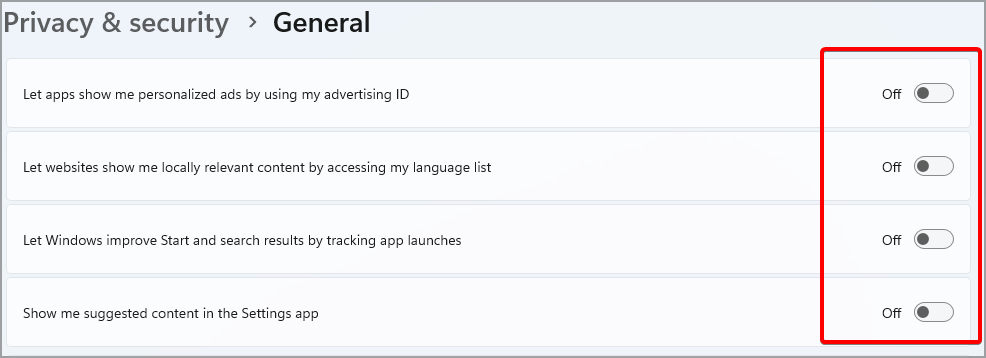
Deaktivieren Sie Diagnosen und Feedback
- Klicken Sie auf Start und dann auf Einstellungen.
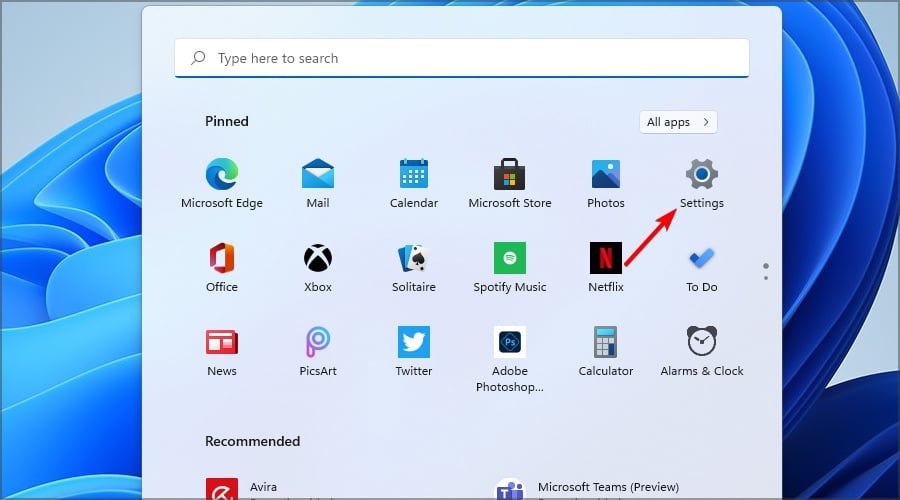
- Gehen Sie zu Datenschutz & Sicherheit und wählen Sie Diagnosen & Feedback.
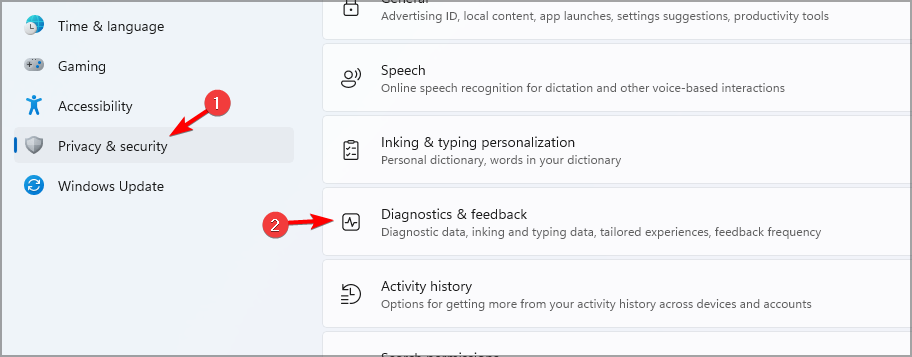
- Stellen Sie jetzt alle Optionen auf Aus.
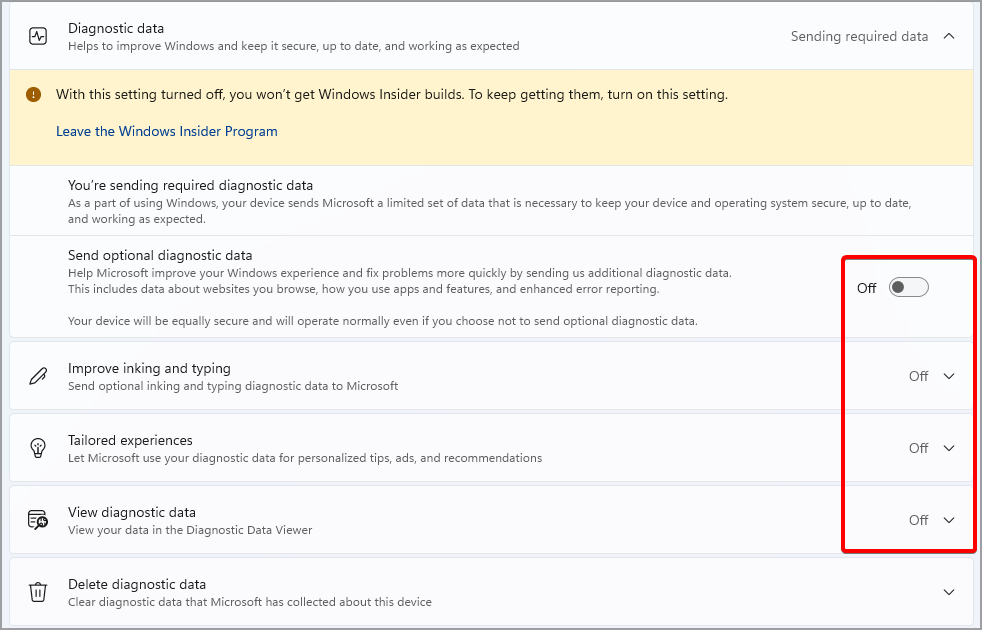
Deaktivieren Sie die App-Berechtigungen
- Drücken Sie die Windows-Taste + I. Dies öffnet die Einstellungen-App.
- Gehen Sie zu Datenschutz & Sicherheit.
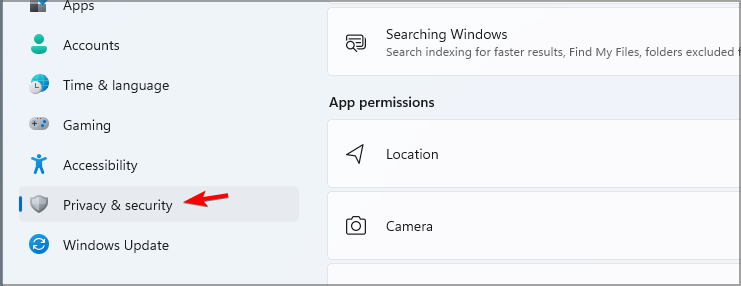
- Scrollen Sie nun zu den App-Berechtigungseinstellungen und deaktivieren Sie die Einstellungen für Standort, Kamera, Mikrofon, Sprachaktivierung, Anrufprotokoll und Kontoinformationen.
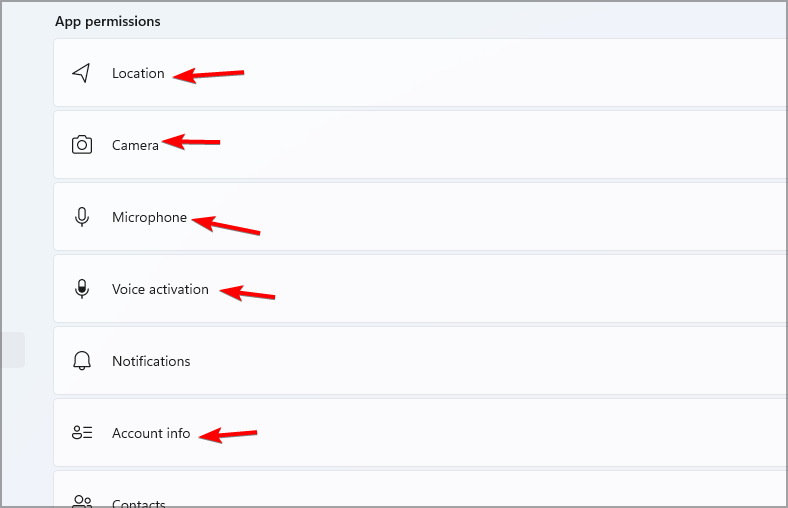
Nachdem Sie diese Datenschutz-Einstellungen in Windows 11 angepasst haben, deaktivieren Sie alle Features, die persönliche Informationen sammeln.
Schützt Windows 11 Defender vor Malware?
Ja, Windows Defender schützt vor Malware, Ransomware und anderen Arten von Malware. Die Software ist effektiv im Umgang mit den neuesten Malware-Arten direkt nach der Installation.
Einige Benutzer bevorzugen jedoch die Nutzung von Lösungen von Drittanbietern, da sie fortschrittlichere Funktionen bieten. Windows Defender hat kein zuverlässiges Planungstool, was für viele der Hauptnachteil ist.
Die Firewall-Konfiguration ist leistungsstark, aber die Nutzung fühlt sich unintuitiv an. Defender verfügt auch nicht über Funktionen wie den Spielmodus, Datenschutz für Webcam und Mikrofon, Banken-Schutz und Schwachstellenbewertung.
Verschlüsselt Windows 11 automatisch?
Nein, Windows 11 verschlüsselt Ihre Laufwerke nicht automatisch, und um sie zu verschlüsseln, müssen Sie den BitLocker-Schutz einrichten.
Alternativ können Sie Software zur Dateiverschlüsselung verwenden, um Ihre Daten vor unbefugtem Zugriff zu schützen.
Windows 11 brachte einige Änderungen mit sich, und während es seinem Vorgänger ähnlich ist, bietet es dennoch verbesserte Sicherheit mit der TPM-Anforderung.
Die meisten Sicherheitsfunktionen sind jetzt standardmäßig aktiviert, was zusätzlichen Schutz für die Benutzer bietet. Apropos Sicherheit, wir haben auch einen großartigen Leitfaden darüber geschrieben, ob Windows 11 ein Antivirenprogramm benötigt, also schauen Sie sich das an. Und wenn Sie das integrierte Antivirenprogramm verwenden, prüfen Sie die besten Einstellungen für Windows Defender!
Sie können Ihre Sicherheit noch weiter verbessern, indem Sie einen USB-Sicherheitsschlüssel für zusätzlichen Schutz erstellen.
Was denken Sie über die Sicherheit von Windows 11? Lassen Sie es uns im Kommentarbereich unten wissen.













